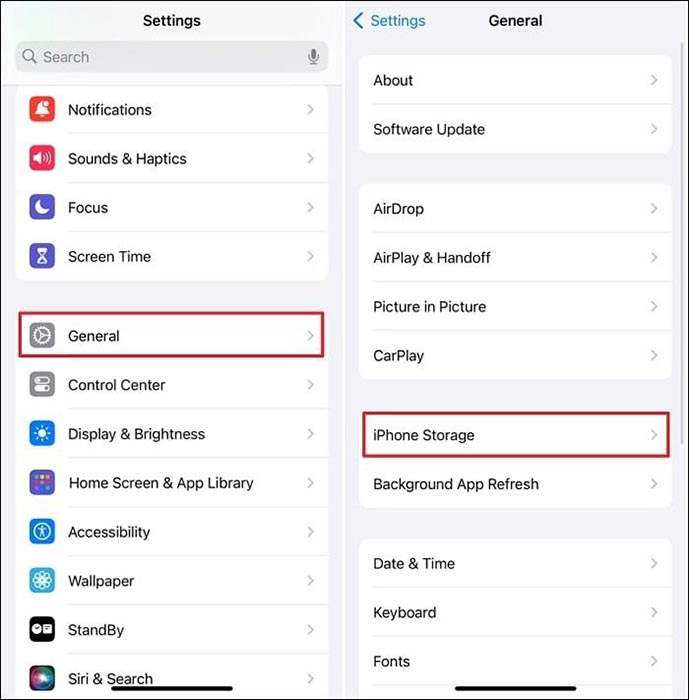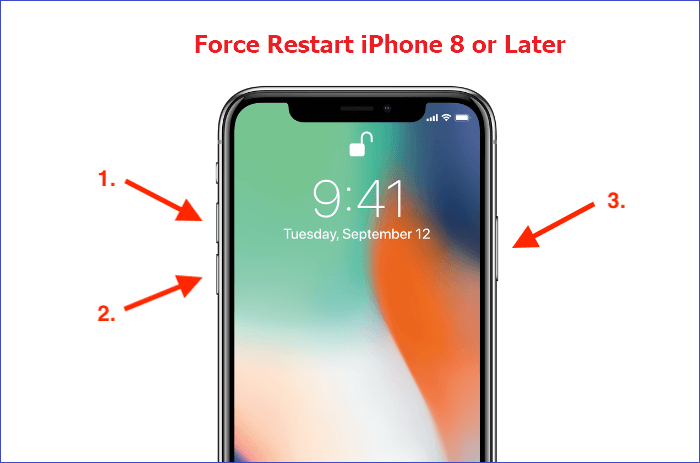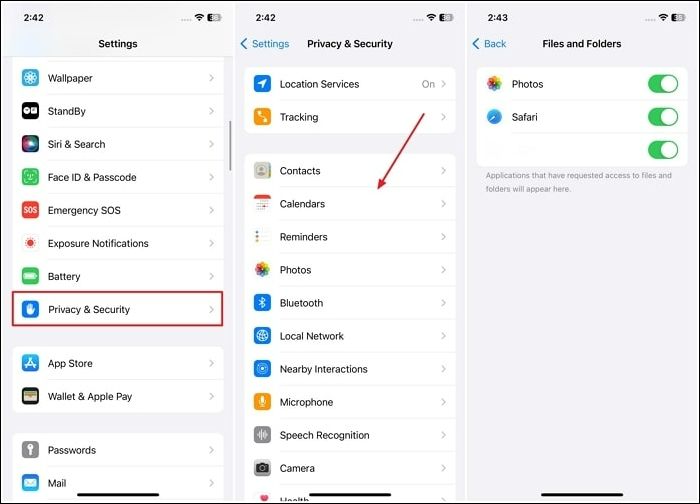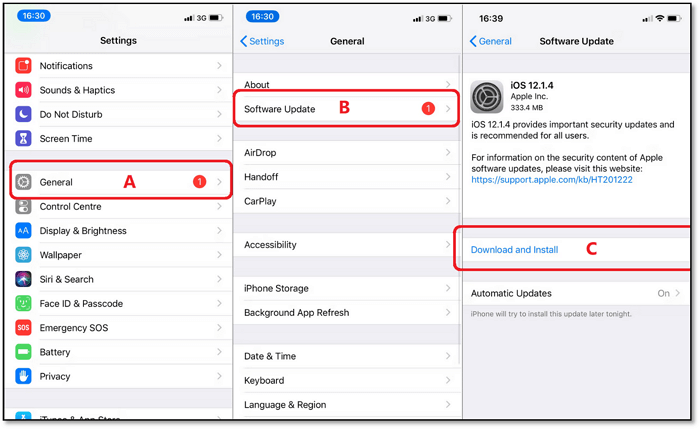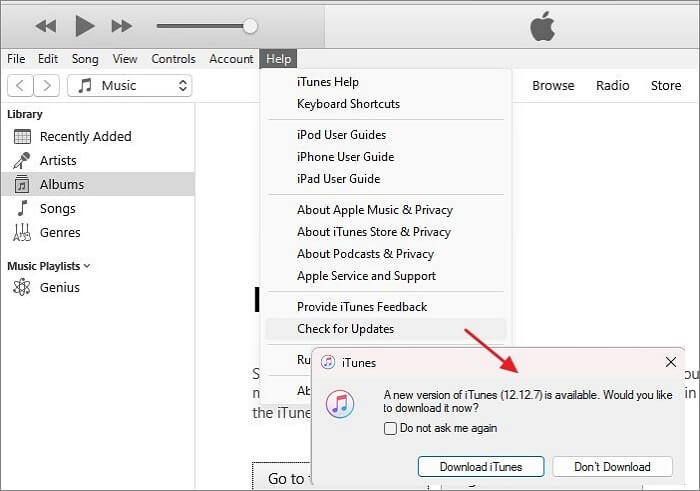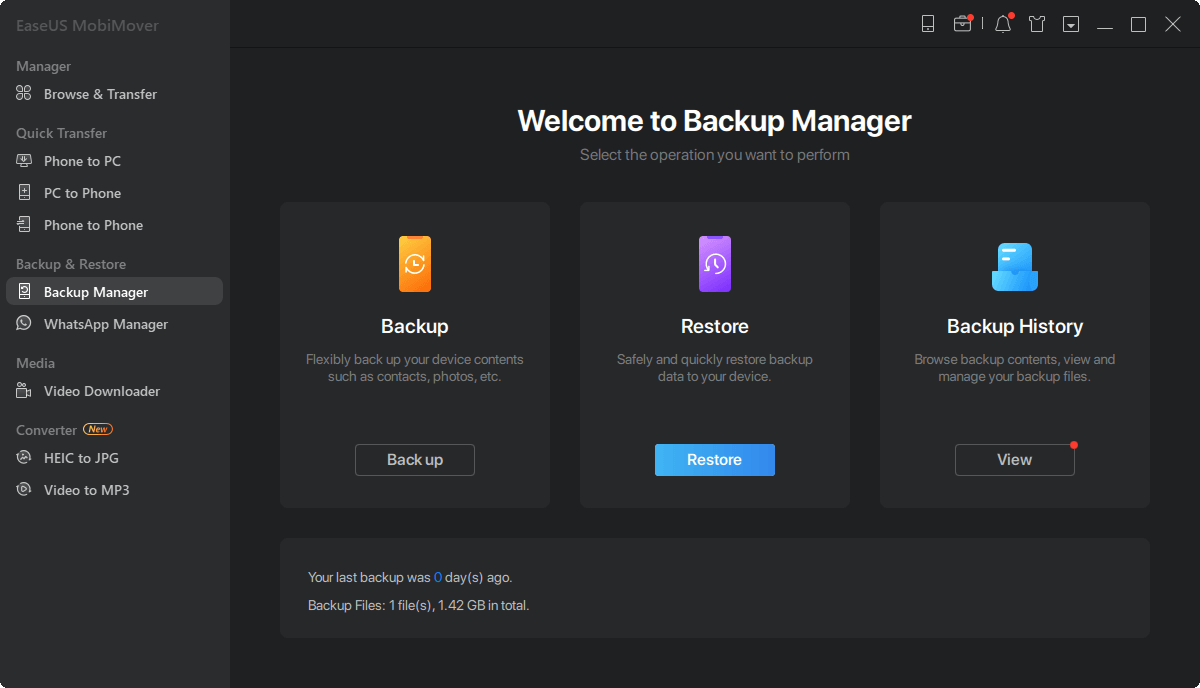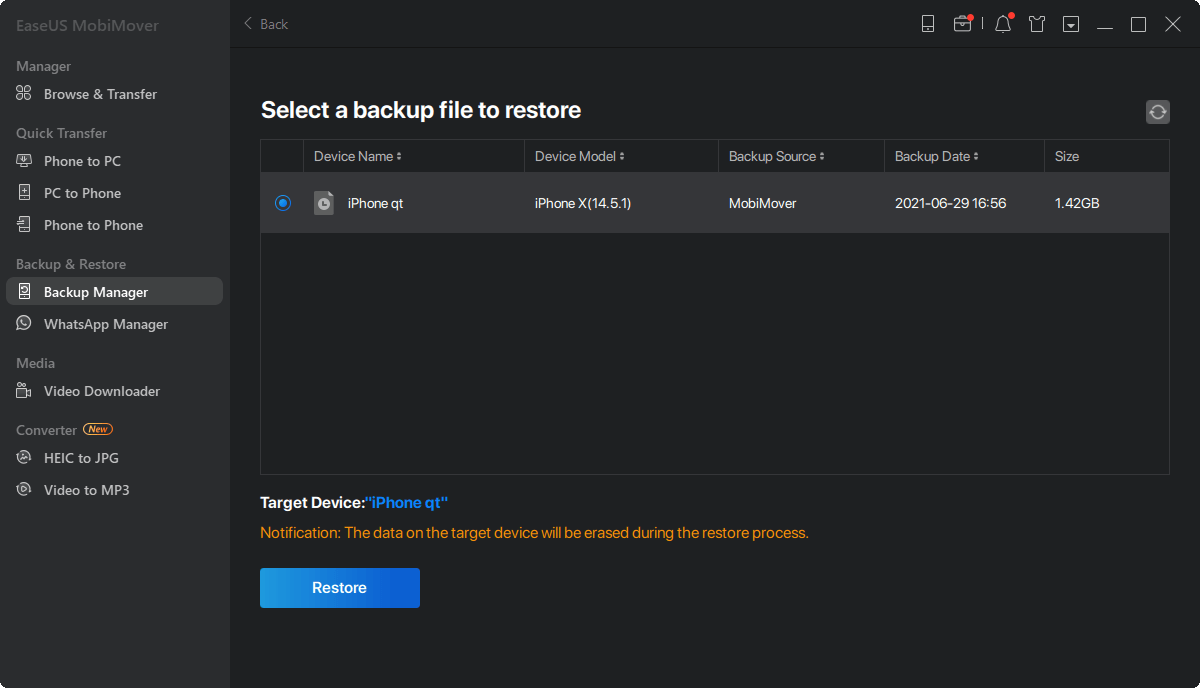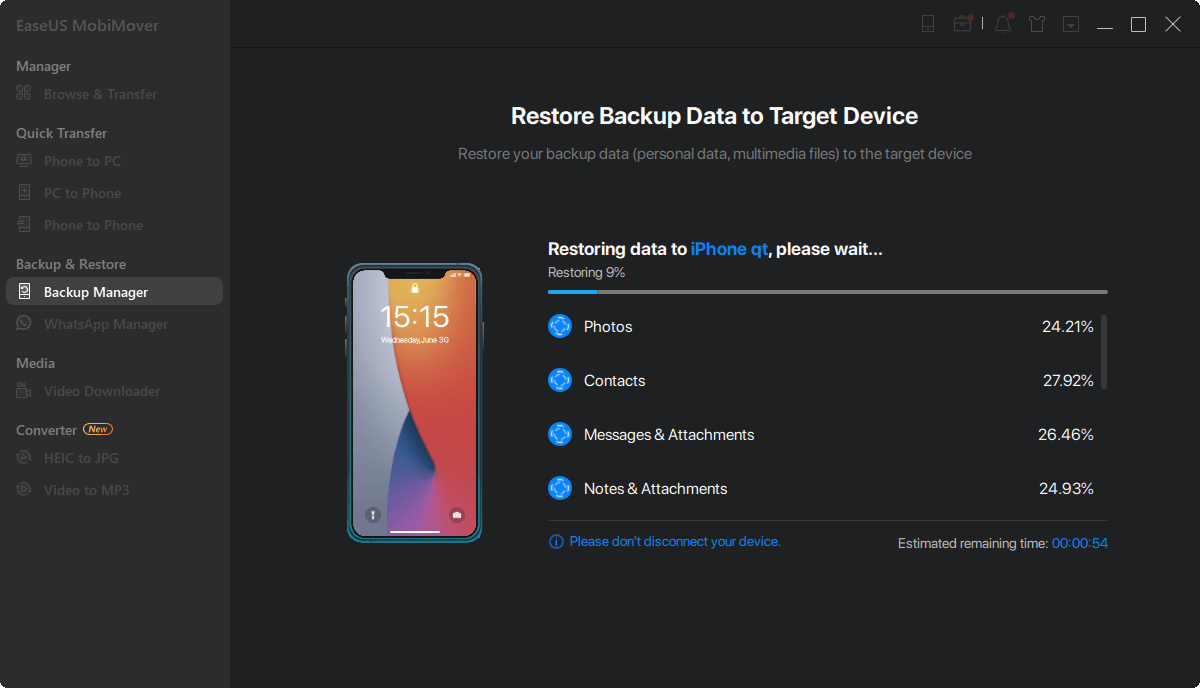O iTunes não conseguiu restaurar o iPhone porque não há espaço livre suficiente disponível
Os usuários do iPhone podem se identificar com o problema “ O iTunes não conseguiu restaurar o iPhone porque não há espaço livre disponível suficiente ”. O problema é causado por espaço inadequado no aparelho iPhone no qual a restauração está sendo feita. Os dados de backup no iTunes podem ser restaurados para acessibilidade; entretanto, o dispositivo deve ter espaço livre disponível de acordo com o tamanho do backup.
Este artigo esclarecerá alguns motivos comuns por trás dessa falha. Depois, de acordo com estas causas, são descritas e simplificadas soluções eficazes. Além disso, a melhor alternativa para realizar este processo de restauração quando o iTunes falha também é fornecida a seguir.
Por que o iTunes diz “Não há espaço livre suficiente disponível no iPhone”
O iTunes pode exibir o erro “ O iTunes não conseguiu restaurar o iPhone porque não há espaço livre suficiente disponível ”, o que pode ser frustrante. Dependendo das complicações técnicas, vários fatores podem desencadear esse problema no seu iPhone. Listamos abaixo os motivos para sua ajuda:
- ❌ Armazenamento insuficiente: Quando o seu iPhone não tem espaço suficiente, o iTunes não consegue concluir o processo de restauração, exigindo espaço livre adequado.
- ❌ Tamanho de backup grande: O tamanho de um arquivo de backup pode ter excedido o espaço disponível no seu iPhone. Você pode remover dados ou aplicativos desnecessários para acomodar o backup.
- ❌ Arquivo de backup corrompido: Um arquivo de backup corrompido ou incompleto às vezes causa esse problema. Você pode criar um novo backup ou usar um arquivo de backup diferente para resolver o problema.
- ❌ Problemas de compatibilidade de software: iTunes ou versões de software desatualizadas podem interromper o software do iPhone, causando este erro. Você deve garantir que o iTunes e o iPhone estejam atualizados.
Como corrigir “O iTunes não conseguiu restaurar o iPhone devido à falta de espaço de armazenamento suficiente no iPhone”
Passamos por vários motivos que causaram o erro " O iTunes não conseguiu restaurar o iPhone porque não há espaço livre suficiente disponível ". Estas razões podem ser corrigidas através da adopção de métodos simples. Nesta seção, vários métodos eficazes foram listados juntamente com seu guia simples. Além disso, uma dica bônus está esperando por você na próxima seção para uma solução rápida para o seu problema.
| ☑️ Método 1. Gerencie o armazenamento do seu iPhone |
Vá em Ajustes > Geral > Armazenamento do iPhone. |
| ☑️ Método 2. Reinicie seu iPhone e computador |
Pressione e solte rapidamente aumentar volume > diminuir volume e, em seguida, mantenha pressionado o botão lateral e você verá o logotipo da Apple. |
| ☑️ Método 3. Verifique as configurações de segurança |
Vá para Configurações > Privacidade e segurança. |
| ☑️ Método 4. Atualize o iOS para a versão mais recente |
Verifique se o seu sistema iOS está desatualizado. |
| ☑️ Método 5. Atualize o iTunes em seu sistema |
Verifique se o seu iTunes está desatualizado. |
Método 1. Gerencie o armazenamento do seu iPhone
O problema de “ O iTunes não conseguiu restaurar o iPhone porque não há espaço livre suficiente disponível ” provavelmente é causado pelo armazenamento do iPhone. Vamos ver se esse é o caso verificando o armazenamento do iPhone em suas configurações. O armazenamento do iPhone é essencial para restaurar o backup do iTunes; caso contrário, o processo permanecerá incompleto.
Instruções: Você pode verificar o armazenamento nas configurações “Geral” do seu iPhone. Lá você deve continuar com a opção “Armazenamento do iPhone”. Lá você pode ver a quantidade de espaço livre disponível. Você pode descarregar ou excluir alguns aplicativos não utilizados se o espaço livre for insuficiente.
![gerenciar o armazenamento do iphone]()
Depois de verificar o armazenamento do seu iPhone e ele mostrar algum espaço disponível, consulte iPhone diz que não há armazenamento suficiente, mas há para obter mais informações.
Método 2. Reinicie seu iPhone e computador
Existe uma solução universal que pode ser aplicada a qualquer erro técnico para resolvê-lo. Inclui reiniciar seus dispositivos e repetir o processo. Ao fazer isso, algumas falhas e bugs temporários que podem ser as causas do erro podem ser removidos. Agora, vamos descobrir as etapas adequadas a serem seguidas para reiniciar o iPhone e o computador para resolver o problema.
Passo 1: Primeiro, você deve desconectar seu iPhone do sistema no qual está realizando o processo de restauração. Depois disso, reinicie o computador para que as operações sejam mais suaves do que antes.
Passo 2: Na próxima etapa, você deve reiniciar o iPhone para obter os mesmos resultados. Você precisa pressionar e segurar o botão “Lateral” junto com um dos botões “Volume” para essa finalidade. Um controle deslizante aparecerá na tela e você deverá deslizar da esquerda para a direita para desligar o iPhone. Em seguida, após alguns segundos, você deve pressionar e segurar o botão "Lateral" novamente até ver o logotipo da Apple.
![forçar reinicialização do iPhone]()
Leitura adicional sobre armazenamento do iPhone:
Método 3. Verifique as configurações de segurança
Às vezes, os recursos de segurança do seu sistema interrompem aplicativos de terceiros e dificultam seu funcionamento. Este pode ser o principal motivo do erro “O iTunes não conseguiu restaurar o iPhone porque não há espaço livre suficiente disponível” . Você pode descartar essa causa desativando a segurança de aplicativos específicos nas configurações do sistema usando as etapas guiadas:
Instruções: Primeiro, acesse as configurações de “Sistema” do seu iPhone e role para baixo para encontrar a opção “Privacidade e Segurança”. Agora, pressione-o e você verá diferentes configurações do sistema. Acesse qualquer opção e desative o acesso ao aplicativo para liberar espaço de armazenamento.
![gerenciar configurações de privacidade e segurança]()
Método 4. Atualize o iOS para a versão mais recente
Outro motivo comum para o problema “ O iTunes não conseguiu restaurar o iPhone porque não há espaço livre suficiente disponível ” é a compatibilidade, conforme discutido anteriormente. É por isso que é necessário manter seu iPhone atualizado com a versão mais recente. A versão mais recente do software operacional removerá quaisquer falhas ou erros técnicos. Atualize seu iOS conforme descrito passo a passo:
Passo 1: Comece abrindo os “Ajustes” do seu iPhone e depois vá para os ajustes “Geral”. Depois, selecione a opção “Atualização de software” para verificar as atualizações disponíveis.
Passo 2: Quando uma atualização for encontrada, toque no botão “Atualizar agora” para atualizar seu iPhone. Além disso, ativar o recurso “Atualizações Automáticas” garante que seu dispositivo permaneça atualizado sem esforço. (Para modelos de iPhone mais recentes, você pode atualizar para iOS 17.)
![atualizar iOS]()
Método 5. Atualize o iTunes em seu sistema
A atualização do iTunes desempenha o mesmo papel que a atualização do iOS. Isso garantirá a compatibilidade entre o software iOS e iTunes mais recente para uma restauração sem complicações. As versões antigas deste software provavelmente causarão muitos problemas. Em última análise, você pode superar o problema “ O iTunes não conseguiu restaurar o iPhone porque não há espaço livre suficiente disponível ” atualizando o software do iTunes.
![toque em verificar se há atualizações]()
A melhor alternativa do iTunes para restaurar o backup do iPhone do computador
Se você está se perguntando como restaurar seu iPhone sem iTunes , temos a melhor alternativa. EaseUS MobiMover Free é o mestre no gerenciamento de dados do seu iPhone e irá auxiliá-lo no processo de restauração. É a solução definitiva para restauração de iPhone, oferecendo muita facilidade e adaptabilidade. Os usuários podem fazer backup e restaurar até 14 tipos de arquivos com uma operação de um clique.
Além disso, permite que os usuários acessem e extraiam convenientemente conteúdo específico de backups, o que garante uma experiência descomplicada para gerenciar dados do iPhone. Esta ferramenta versátil também suporta bate-papos e anexos do WhatsApp para backup e restauração em qualquer dispositivo. Além disso, o EaseUS MobiMover permite que os usuários baixem vídeos e músicas on-line diretamente para um computador ou iPhone/iPad, aumentando enormemente seu acesso a conteúdo multimídia.
Passo 1. Inicie o EaseUS MobiMover no seu PC e conecte o iPhone ao PC. Clique em “Backup e Restauração” no painel esquerdo.
Passo 2. Clique em restaurar e escolha um arquivo de backup. Pode ser um backup com um clique ou um arquivo de backup seletivo. Em seguida, clique em “Restaurar”.
Etapa 3. Aguarde a conclusão do processo. Então você pode descobrir que os arquivos foram restaurados para o seu iPhone.
O resultado final
Resumindo, o problema " O iTunes não conseguiu restaurar o iPhone porque não há espaço livre suficiente disponível " pode ser resolvido por vários métodos e técnicas. Reunimos várias correções e descrevemos neste artigo para resolver esse problema. No entanto, o EaseUS MobiMover é a solução perfeita para restaurar dados do iPhone do computador.
Este software é usado como uma alternativa ao iTunes e, ao contrário do iTunes, não enfrenta esses erros técnicos. Além disso, o software está equipado com restauração e outros recursos poderosos para auxiliar seus usuários em todos os aspectos possíveis. Além disso, a interface desta ferramenta oferece fácil navegação para cada tipo de usuário, portanto você não precisa ser um especialista em tecnologia para operá-la.
Perguntas frequentes sobre problemas de restauração do iPhone no iTunes
Esta seção dedicada elevará a experiência do usuário, abordando com eficácia os problemas comuns de restauração dos usuários. Aqui, você verá algumas perguntas frequentes simples que fornecem soluções facilmente compreensíveis. Essas respostas abrangem uma série de métodos e dicas para gerenciar o problema de “ O iTunes não conseguiu restaurar o iPhone porque não há espaço livre suficiente disponível ”.
1. O que acontece se o iPhone não tiver atualizações de armazenamento suficientes?
Se o iPhone não tiver armazenamento suficiente para realizar uma atualização, isso causará falha na atualização. Além disso, o iPhone pode excluir automaticamente alguns aplicativos ou arquivos para liberar espaço para a atualização. Além disso, o desempenho do iPhone ficará comprometido e poderá sofrer travamentos.
2. Por que o iTunes diz que não há espaço suficiente no computador para fazer backup do iPhone?
Pode haver vários motivos para o iTunes não fazer backup devido ao armazenamento limitado. Um dos principais motivos é que o espaço para onde o backup iria seria limitado. A compatibilidade de software é outra causa potencial. Outros motivos podem incluir grandes arquivos de backup, dados corrompidos e presença de falhas.
3. Por que não consigo restaurar o backup do iTunes do meu computador para o iPhone?
O armazenamento limitado no disco é um dos principais motivos para o fracasso na restauração do backup do iTunes. Além disso, problemas de compatibilidade entre o software iTunes e iOS e a incompatibilidade do software de segurança com aplicativos de terceiros no seu computador podem desencadear o problema. Além disso, o processo de restauração não deve ser interrompido para um bom funcionamento.